बिना नोटिफिकेशन के फेसबुक स्क्रीनशॉट कैसे लें – 8 तरीके
आज के समय में सबसे प्रमुख सोशल मीडिया प्लेटफॉर्म में से एक होने के नाते, Facebook किसी भी व्यक्ति को Facebook पोस्ट, प्रोफ़ाइल या मज़ेदार या रोचक बातचीत का स्क्रीनशॉट लेने की सुविधा देता है। स्क्रीनशॉट लेते समय, मालिक को Facebook स्क्रीनशॉट की सूचना नहीं मिलती है। आज यह जानने के बाद आप Facebook पोस्ट/प्रोफ़ाइल/संदेश के स्क्रीनशॉट लेने के सभी उपलब्ध तरीकों को सीखेंगे, जो सभी डिवाइस पर बिल्कुल सही हैं। निम्नलिखित भागों में अपने लिए उपयुक्त तरीका खोजें।
गाइड सूची
सभी डिवाइस पर फेसबुक स्क्रीनशॉट लेने का बेहतरीन तरीका विंडोज 11/10 पर फेसबुक का स्क्रीनशॉट लेने का 2 डिफ़ॉल्ट तरीका मैक पर फेसबुक कैप्चर करने के लिए 3 अलग-अलग संयोजन iPhone/iPad पर Facebook स्क्रीनशॉट कैसे लें एंड्रॉयड पर फेसबुक का स्क्रीनशॉट लेने के लिए उपयोग में आसान ऐप FAQsसभी डिवाइस पर फेसबुक स्क्रीनशॉट लेने का बेहतरीन तरीका
चूंकि फेसबुक स्क्रीनशॉट लेने से किसी को जानकारी नहीं मिलती, इसलिए आप सभी डिवाइस पर फेसबुक का स्क्रीनशॉट आत्मविश्वास के साथ ले सकते हैं। AnyRec Screen Recorderयह बहुमुखी उपकरण स्क्रीन रिकॉर्डिंग कार्यक्षमता प्रदान करता है, लेकिन इसकी स्क्रीनशॉट क्षमताएँ उल्लेख के योग्य हैं। इसमें विभिन्न कैप्चर मोड हैं, जिसमें एक संपूर्ण स्क्रीन, एक वांछित विंडो या आपकी पसंद का एक अनुकूलित क्षेत्र शामिल है। इसकी उपयोगकर्ता-अनुकूल स्क्रीन के लिए धन्यवाद, यह फेसबुक स्क्रीनशॉट लेना आसान बनाता है। उसके बाद, आप अपने स्क्रीनशॉट का पूर्वावलोकन कर सकते हैं और इसके संपादन और एनोटेटिंग टूल के साथ इसे संपादित कर सकते हैं।

पूर्ण स्क्रीन, स्क्रॉलिंग विंडो, कस्टम क्षेत्र आदि में फेसबुक स्क्रीनशॉट लें।
क्रॉपर, रोटेटर, ड्राइंग आदि जैसे टूल से अपने स्क्रीनशॉट संपादित करें।
फेसबुक स्क्रीनशॉट को JPG, PNG, BMP, या TIFF जैसे कई प्रारूपों में सहेजें।
आसान पहुंच के लिए कस्टम हॉटकीज़ का उपयोग करके रिकॉर्डिंग करते समय अपनी स्क्रीन कैप्चर करें।
100% सुरक्षित
100% सुरक्षित
स्टेप 1।अपने डिवाइस की होम स्क्रीन में "वीडियो रिकॉर्डर" ड्रॉप-डाउन सूची से "स्क्रीन कैप्चर" विकल्प ढूंढें। AnyRec Screen Recorderकैप्चर के लिए क्षेत्र निर्धारित करने के लिए इसे खींचें.
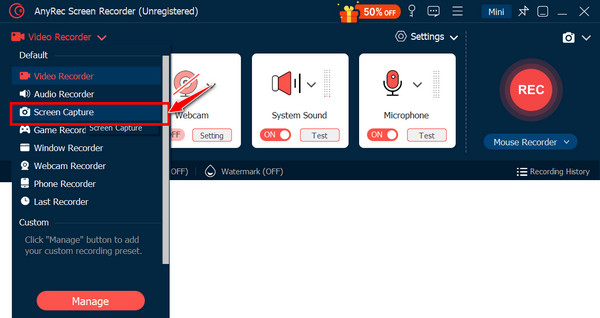
चरण दो।क्षेत्र को परिभाषित करने या विंडो का चयन करने पर, स्क्रीनशॉट जल्दी से तैयार हो जाता है। फिर, आप अपने फेसबुक स्क्रीनशॉट पर इसके संपादन और एनोटेटिंग टूल को लागू कर सकते हैं।
चरण 3।यह सब करने के बाद, "सहेजें" बटन पर क्लिक करें। कैप्चर की गई Facebook सामग्री को अपने इच्छित प्रारूप में संग्रहीत करने के लिए फ़ाइल पथ चुनें। आप इसका उपयोग इसके लिए भी कर सकते हैं फेसबुक वीडियो रिकॉर्ड करें.
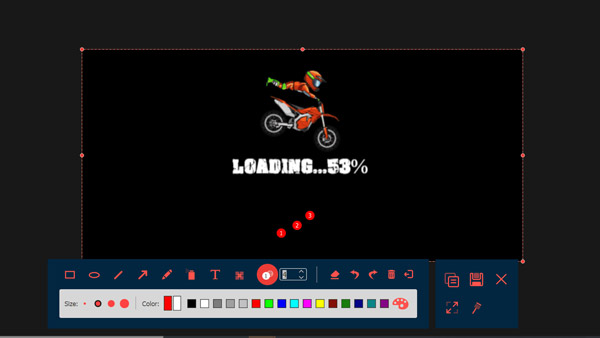
विंडोज 11/10 पर फेसबुक का स्क्रीनशॉट लेने का 2 डिफ़ॉल्ट तरीका
अगर आप कोई प्रोग्राम इंस्टॉल नहीं करना चाहते हैं, तो जान लें कि विंडोज 11/10 पर स्क्रीनशॉट लेने के दो मुख्य तरीके हैं। ये उपाय न केवल फेसबुक पोस्ट/प्रोफाइल/संदेश स्क्रीनशॉट के लिए बल्कि आपकी स्क्रीन पर दिखाई गई सभी सामग्री के लिए काम करेंगे।
तरीका 1. कीबोर्ड शॉर्टकट से फेसबुक स्क्रीनशॉट लें:
• पूरी स्क्रीन कैप्चर करने के लिए, कृपया "प्रिंट स्क्रीन" कुंजी दबाएँ। यह आपके डेस्कटॉप विंडो पर मौजूद हर चीज़ का स्क्रीनशॉट ले लेगा और उसे अपने आप क्लिपबोर्ड पर कॉपी कर देगा।
• सक्रिय विंडो को कैप्चर करने के लिए, कृपया सक्रिय फेसबुक विंडो को कैप्चर करने के लिए "Alt" और "Print Screen" कुंजियों के संयोजन का उपयोग करें और इसे क्लिपबोर्ड पर कॉपी करें।
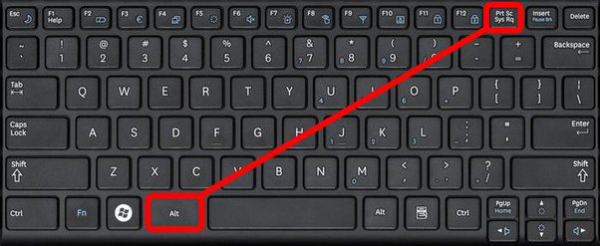
तरीका 2. स्निपिंग टूल से फेसबुक पर स्क्रीनशॉट:
• लॉन्च करें कतरन उपकरण ऐप को "विंडोज स्टार्ट" मेनू में ढूँढ़कर खोलें। फिर, अपने कैप्चरिंग मोड के लिए आयताकार, विंडो, फ़ुल-स्क्रीन या फ़्री-फ़ॉर्म स्निप में से चुनें।
• चयन करने के बाद, उस फेसबुक सामग्री को निर्धारित करने के लिए अपने कर्सर पर क्लिक करें और खींचें जिसका आप स्क्रीनशॉट लेना चाहते हैं।
• इसके बाद, फेसबुक स्क्रीनशॉट को इमेज फ़ाइल के रूप में अपने इच्छित स्थान पर सेव करें।
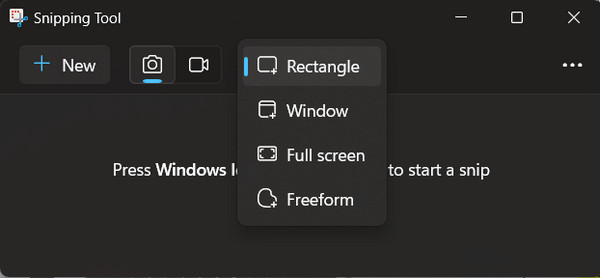
मैक पर फेसबुक कैप्चर करने के लिए 3 अलग-अलग संयोजन
जबकि विंडोज पीसी में फेसबुक स्क्रीनशॉट या आपकी स्क्रीन पर कुछ भी लेने के लिए कुंजियों का एक संयोजन होता है, मैक में भी न केवल एक बल्कि तीन अलग-अलग कुंजी संयोजन होते हैं! ये कुंजियाँ अलग-अलग उपयोगों के लिए होती हैं, जैसे पूर्ण स्क्रीन में कैप्चर करना या किसी क्षेत्र और विंडो का चयन करना।
अपनी आवश्यकताओं के आधार पर, मैक पर फेसबुक पोस्ट/प्रोफाइल/संदेश स्क्रीनशॉट लेने के लिए नीचे दिए गए निर्देशों का पालन करें।
- 1. संपूर्ण स्क्रीन का स्क्रीनशॉट लें: संपूर्ण स्क्रीन को कैप्चर करने और उसे PNG इमेज फ़ाइल के रूप में सेव करने के लिए "Shift", "Command" और "3" कुंजियों को एक साथ दबाएँ।
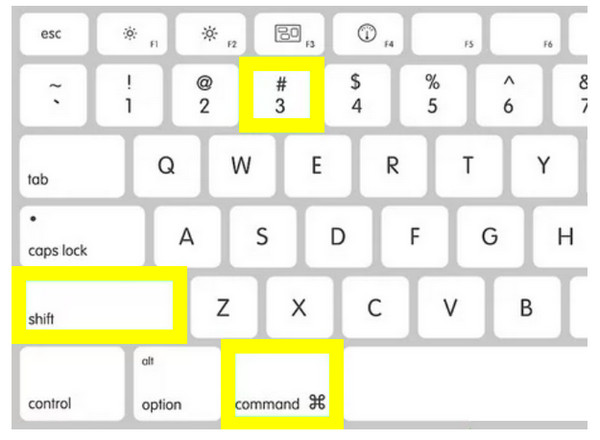
- 2. चयनित क्षेत्र का स्क्रीनशॉट लें: "Shift", "Command", और "4" कुंजियों को एक साथ दबाएँ। फिर, किसी विशिष्ट Facebook स्क्रीन भाग को चुनने के लिए चयन बॉक्स को खींचें।
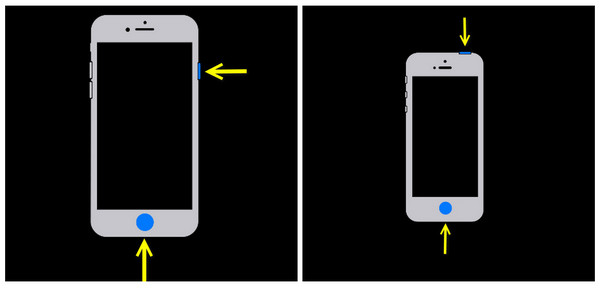
iPhone/iPad पर Facebook स्क्रीनशॉट कैसे लें
फेसबुक स्क्रीनशॉट लेने के लिए विंडोज और मैक डिफ़ॉल्ट समाधानों के बाद, आपके लिए iPhone और iPad जैसे iOS डिवाइस पर भी बिल्ट-इन समाधान उपलब्ध हैं। दोनों के लिए तरीके सीधे हैं, लेकिन यह आपके डिवाइस मॉडल पर निर्भर करता है; नीचे दिए गए संबंधित चरण देखें:
- 1. फेस आईडी वाले iPhone के लिए: "साइड" और "वॉल्यूम अप" बटन को एक साथ दबाएं और छोड़ें, फिर आपको एक संक्षिप्त फ्लैश के साथ शटर ध्वनि सुनाई देगी, जो एक सफल फेसबुक स्क्रीनशॉट का संकेत देगी।
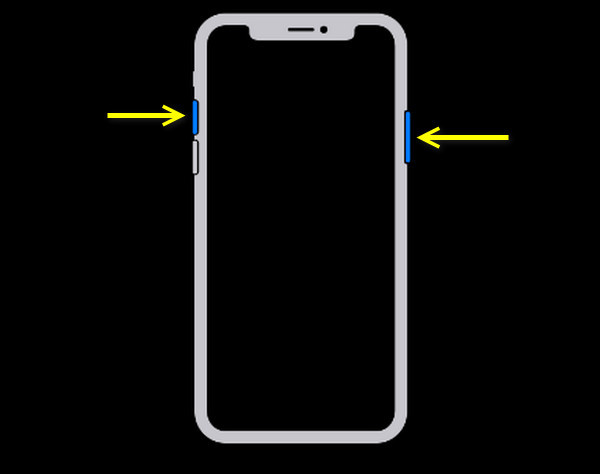
- 2. होम बटन वाले iPhone के लिए: "होम" और "पावर" बटन (साइड/टॉप) को एक साथ दबाएँ और छोड़ें। फिर, आपको एक फ्लैश दिखाई देगा और शटर की आवाज़ सुनाई देगी, जो फेसबुक स्क्रीनशॉट की पुष्टि करेगी।
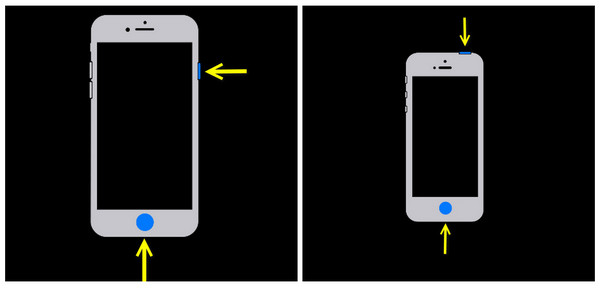
आपके iPhone या iPad स्क्रीन के निचले-दाएँ कोने में एक सेकंड के लिए स्क्रीनशॉट पूर्वावलोकन दिखाई देगा; कैप्चर की गई छवि को संपादित करने के लिए उस पर टैप करें। अन्यथा, स्क्रीनशॉट स्वचालित रूप से "स्क्रीनशॉट" एल्बम के अंदर "फ़ोटो" ऐप में सहेजा जाता है।
एंड्रॉयड पर फेसबुक का स्क्रीनशॉट लेने के लिए उपयोग में आसान ऐप
अब एंड्रॉयड पर फेसबुक स्क्रीनशॉट लेने का समय आ गया है! अच्छी खबर यह है कि इसमें पावर और वॉल्यूम डाउन बटन के साथ स्क्रीन पर गतिविधि को कैप्चर करने का एक डिफ़ॉल्ट तरीका है। इसके अलावा, कुछ फोन बटन के बजाय नेविगेशन बार के माध्यम से स्क्रीनशॉट विकल्प प्रदान करते हैं। अपनी स्क्रीन पर नीचे की ओर स्वाइप करके, आप बार को ऊपर ला सकते हैं जहाँ आपको स्क्रीनशॉट आइकन सहित बहुत सारे बटन दिखाई देंगे।
लेकिन इसके अलावा, एंड्रॉइड पर फेसबुक पोस्ट, प्रोफाइल और छवि स्क्रीनशॉट लेने के लिए कई उपयोग में आसान ऐप्स भी हैं; यहां एक लोकप्रिय विकल्प है स्क्रीनशॉट टच:
स्टेप 1।स्क्रीनशॉट टच लॉन्च करने के बाद, फेसबुक ऐप खोलें और सीधे उस सामग्री पर जाएं जिसे आप कैप्चर करना चाहते हैं।
चरण दो।अपनी इच्छित कैप्चर विधि का चयन करें; आप "फ्लोटिंग नोटिफिकेशन" बार को टैप कर सकते हैं, अपने डिवाइस को "हिला" सकते हैं (केवल तभी जब आपने इसे ऐप सेटिंग में सक्षम किया हो), या कैप्चर करने के लिए "वॉल्यूम" बटन दबा सकते हैं।
चरण 3।उसके बाद, नोटिफिकेशन के ज़रिए या स्क्रीनशॉट टच ऐप के अंदर कैप्चर की गई इमेज तक पहुँचें। फिर, आप स्क्रीनशॉट को एडिट कर सकते हैं और इसे सीधे दूसरे प्लैटफ़ॉर्म पर शेयर कर सकते हैं।
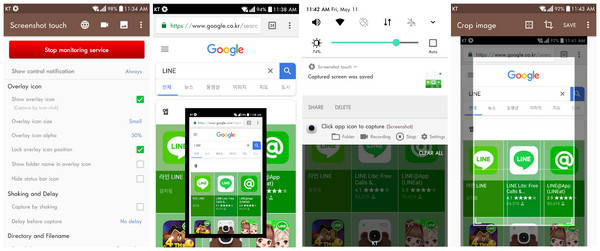
फेसबुक स्क्रीनशॉट लेने के बारे में अक्सर पूछे जाने वाले प्रश्न
-
क्लिपबोर्ड पर कॉपी किए जाने के बाद मैं कैप्चर किए गए फेसबुक स्क्रीनशॉट को कहां पेस्ट कर सकता हूं?
आप इसे किसी भी विकल्प में पेस्ट कर सकते हैं, यह इस बात पर निर्भर करता है कि आपको इसके साथ क्या करना है। आप इसे मैसेजिंग ऐप, एमएस वर्ड या गूगल डॉक्स जैसे वर्ड प्रोसेसिंग ऐप या पेंट जैसे इमेज एडिटिंग प्रोग्राम पर चैट विंडो में खोल सकते हैं।
-
क्या मैक में फेसबुक स्क्रीनशॉट लेने का कोई डिफ़ॉल्ट तरीका है?
नहीं, फेसबुक के अंदर इसके लिए कोई खास तरीका नहीं बनाया गया है। फिर भी, इसमें एक स्क्रीनशॉट टूलबार है जो ज़्यादा विकल्प देता है, जैसे स्क्रॉलिंग वेबपेज कंटेंट को कैप्चर करना जो लंबे फेसबुक थ्रेड्स को स्क्रीनशॉट करने के लिए उपयोगी हो सकता है।
-
क्या फेसबुक स्क्रीनशॉट स्टोरी को अधिसूचित करता है?
जैसा कि इस पोस्ट में बताया गया है, जब कोई व्यक्ति उनके पोस्ट, मैसेज, स्टोरी आदि का स्क्रीनशॉट लेता है, तो फेसबुक किसी को सूचित नहीं करता है। लेकिन मैसेंजर ऐप में एन्क्रिप्टेड मैसेज के साथ ऐसा नहीं है। इन एन्क्रिप्टेड मैसेज में सुरक्षा की एक अतिरिक्त परत होती है, इसलिए अगर कोई उनका स्क्रीनशॉट लेता है तो वे उपयोगकर्ताओं को सूचित करते हैं।
-
एंड्रॉइड पर फेसबुक स्क्रीनशॉट लेने के बाद वह कहां सेव होता है?
एंड्रॉयड के बिल्ट-इन तरीके से बनाए गए सभी स्क्रीनशॉट स्क्रीनशॉट फ़ोल्डर के अंतर्गत गैलरी ऐप में सहेजे जाते हैं। कैप्चर के बाद आपको अपने एंड्रॉयड स्क्रीन पर एक संक्षिप्त पूर्वावलोकन भी दिखाई देगा, ठीक वैसे ही जैसे iOS डिवाइस पर होता है।
-
क्या आईफोन के लिए कोई थर्ड पार्टी ऐप है जो फेसबुक स्क्रीनशॉट लेता है?
हां। अगर आप बिल्ट-इन iOS स्क्रीनशॉट कार्यक्षमता से ज़्यादा कुछ चाहते हैं, तो आप स्क्रीनशॉट कार्यक्षमता वाले इन संपादन ऐप्स का इस्तेमाल कर सकते हैं, जैसे कि स्किच या मार्कअप। ये दोनों स्क्रीनशॉट ले सकते हैं और फिर बाद में इमेज को एडिट या एनोटेट कर सकते हैं।
निष्कर्ष
हालाँकि Facebook एक व्यापक रूप से लोकप्रिय सोशल मीडिया प्लेटफ़ॉर्म है, लेकिन इसमें ऐसा कोई फीचर नहीं है जो आपके द्वारा हाल ही में कैप्चर की गई पोस्ट के स्वामी को सूचित करता हो। आज बताए गए सभी तरीके Facebook स्क्रीनशॉट लेने के लिए आसानी से लागू किए जा सकते हैं, चाहे आप कोई भी डिवाइस इस्तेमाल करें। हालाँकि, अगर आप सभी डिवाइस पर रिकॉर्डिंग और कैप्चर करने के लिए एक ऑल-इन-वन प्रोग्राम चाहते हैं, तो डाउनलोड करें और इंस्टॉल करें AnyRec Screen Recorderइसमें संपादन कार्यक्षमताएं और अनुकूलन विकल्प भी हैं, जो इसके किसी भी प्रतिद्वंद्वी के पास नहीं है। इसे अभी सीधे इसके मुख्य पृष्ठ पर निःशुल्क प्राप्त करें!
100% सुरक्षित
100% सुरक्षित
